Apple 設備因其無與倫比的功能而非常受歡迎。它們具有出色的用戶介面,功能強大,並允許使用者在Apple生態系統之間同步他們的數據。您可以從 Mac 計算機訪問iPhone的所有數據,例如便箋,連絡人,照片等,反之亦然。
但是,Apple使用者抱怨iPhone和 Mac 電腦之間的筆記無法同步。如果您想從其他 Apple 裝置存取您在 iPhone 上記下的想法,但遇到筆記無法在 iPhone 和 Mac書電腦之間同步的問題,您會怎麼做?不要擔心。我們將在本文中解釋如何修復此錯誤。讓我們深入瞭解一下。
有幾件事會阻止您的備忘錄在 Apple 裝置之間同步。其中包括:
使用不同的 iCloud 帳戶 - 此問題的主要原因是無法在所有 iOS 設備上使用相同的 iCloud 帳戶。
將筆記儲存在本地 - 存儲在iPhone或 Mac本地儲存中的筆記無法同步。
已禁用的 iCloud 服務 - 如果您尚未為 Notes 應用程式啟用 iCloud 功能,您的備忘錄將不會同步。
互聯網連接不良 - 同步需要穩定的互聯網連接。
使用 VPN - 如果您使用虛擬專用網路流覽,某些 iCloud 功能可能無法按預期工作。
您可以使用各種故障排除技術來解決 Apple 設備之間筆記不同步的問題。以下是一些故障排除提示:
您必須啟用 iCloud 備忘錄才能在所有 iDevice 上顯示,以確保從一台 iDevice 在備忘錄 App 上進行的更新會反映在登錄到類似 iCloud 帳戶的所有其他小工具中。以下是啟用iCloud Notes功能的方法:
在 iPhone 上:
步驟 1。啟動設備的“設置”應用程式,點擊“您的姓名”按鈕,然後點擊“iCloud”按鈕。
第2步。選擇“全部顯示”選項,導航到“便笺”按鈕,然後將“同步此iPhone”按鈕切換為“打開”模式。

Mac:
步驟 1。點擊「Apple」圖示,然後按兩下系統偏好設置按鈕。
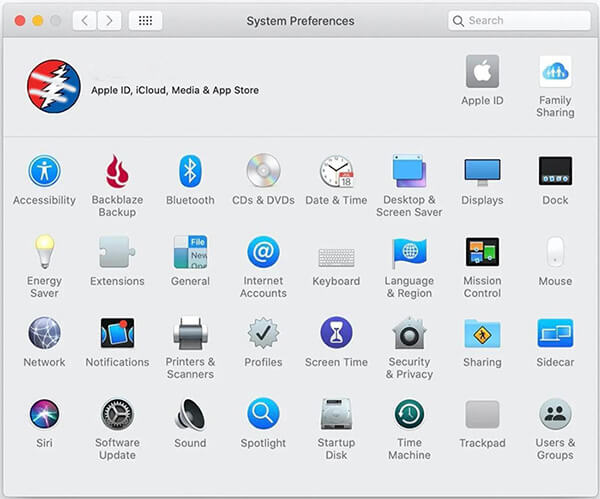
第2步。點擊“Apple ID”,向下滾動螢幕,然後將“Notes”旁邊的按鈕切換到“打開”模式。
嘗試查看問題是否已解決。如果沒有,請轉到下一個故障排除提示。
閱讀更多:
如何將筆記從 iPhone 傳輸到 iPhone [5 種簡單方法]
筆記同步過程是通過iCloud帳戶進行的。因此,您必須在兩台設備上登錄同一個iCloud帳戶才能 在設備之間同步筆記。請按照以下步驟檢查兩個iDevices是否使用相同的Apple ID:
在 iPhone 上:
步驟 1。啟動iPhone的“設置”應用程式。
第2步。點擊iDevice螢幕上方的「個人資料名稱」。
第 3 步。您將在姓名下方看到您的 Apple ID。標記它並將其移動到其他設備以檢查它們是否相似。
Mac:
步驟 1。點擊iDevice左上角的“Apple”圖示。
第2步。將滑鼠懸停在下拉功能表上,然後選擇「系統首選項」 選項。
第 3 步。點擊“Apple ID”按鈕。
第 4 步。您的 iDevices Apple ID 將顯示在您的個人資料名稱下方。檢查兩台設備是否使用相同的Apple ID。如果沒有,請確保他們使用相同的 Apple ID。 如果使用相同的 Apple ID 後問題仍然存在,請轉到下一個修復程式。
可能喜歡:
如何輕鬆地將筆記從iPhone傳輸到計算機?(前 4 種方式)
將筆記本地存儲在iDevices上會阻止同步它們。以下是停止在本地iDevices上存儲筆記的方法:
在 iPhone 上:
步驟 1。在iPhone上啟動「設置」應用程式。
第2步。選擇「註釋」選項。
第 3 步。向下移動螢幕並將「在我的iPhone上」按鈕切換到「關閉」模式。
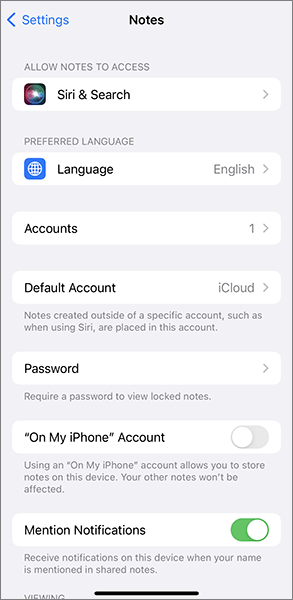
Mac:
步驟 1。在 Mac 電腦上啟動“Notes”應用程式。
第2步。點擊左上角的「備註」功能表,然後選擇「首選項」 項。
第 3 步。取消選中「在我的 Mac 帳戶上啟用」複選框。
您現在應該能夠在 iPhone 和 Mac 電腦之間同步筆記。如果沒有,請轉到下一個故障排除提示。
不容錯過:
從 iCloud 恢復筆記的簡便方法 - 2023 年最佳方式
另一個可能的解決方法是在兩台設備上 註銷您的iCloud帳戶 ,然後重新登錄。從您懷疑可能導致問題的設備開始,並檢查問題是否已解決。如果沒有,請對其他設備執行相同的操作。以下是如何在iPhone和 Mac上註銷iCloud帳戶:
在 iPhone 上:
步驟 1。啟動iPhone的“設置”應用程式。
第2步。點擊您的姓名,向下滾動,然後點擊“退出”按鈕。

第 3 步。等待 30 秒,然後重新登錄。

Mac:
步驟 1。導航到 Mac的“系統偏好設置”選項。
第2步。點擊「iCloud」 按鈕。
第 3 步。向下滾動並點擊「註銷」 按鈕。等待 30 秒,然後重新登錄。
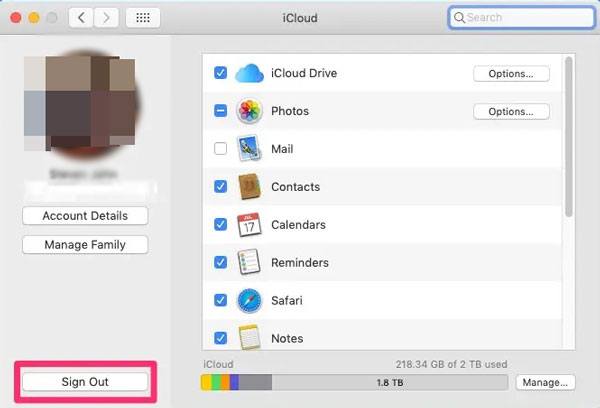
再次嘗試訪問已同步的筆記。問題應該結束了。如果沒有,請轉到下一個故障排除提示。
另請參見:
如何將筆記從iPhone傳輸到 Android [4種方法]
[已解決]如何在沒有iCloud備份的情況下在iPhone上恢復已刪除的筆記?
您還可以透過在兩台設備上重新啟動Notes應用程式來修復 Mac 未與iPhone同步的筆記問題。退出並重新啟動 Notes 應用程式將快速啟動 Note 應用程式並解決問題。以下是在 Mac 和 iPhone 上強制退出和重新啟動 Notes 應用程式的方法:
在 iPhone 上:
步驟 1。從設備的主螢幕從底部向上滑動並按住,以便顯示所有設備的後台應用程式。
第2步。選擇「Notes」應用程式視窗,並通過向上滑動來阻止它在後台運行。
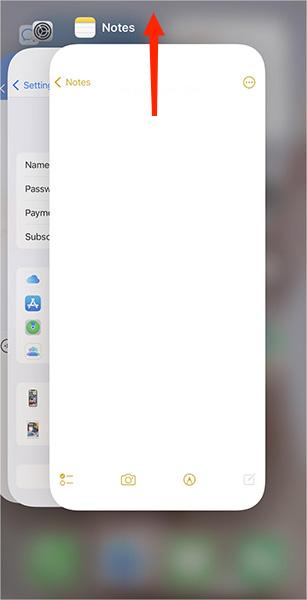
第 3 步。再次啟動「Notes」 應用程式。
在 Mac:
步驟 1。點擊“Apple”圖示,然後選擇“強制退出”按鈕。
第2步。從可用選項中選擇「註釋」選項,然後點擊「強制退出」 選項。
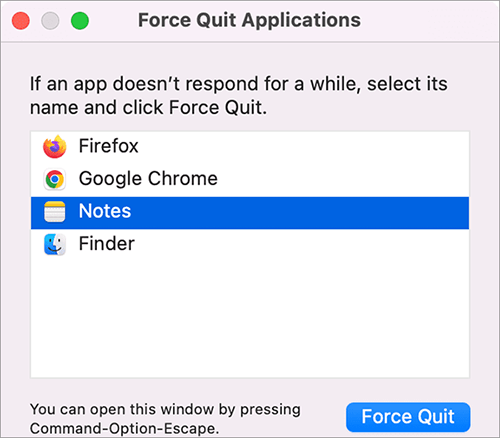
第 3 步。再次啟動「Notes」 應用程式。嘗試再次在設備之間同步筆記,問題應該會消失。
還在問自己,「為什麼我的筆記在Mac和 iPhone 之間不同步」?不用擔心。Coolmuster iOS Assistant可以説明您輕鬆解決此問題。嘗試Coolmuster iOS Assistant安全高效地在Mac和iPhone之間同步備忘錄。按下下面的按鈕下載 Coolmuster iOS Assistant的免費試用版。
Apple 設備同步數據的能力非常有説明。但是,iOS設備使用者抱怨 iPhone 和 Mac 設備之間的筆記無法同步。如果您遇到類似的問題,請嘗試上面討論的故障排除提示。您還可以使用專業工具(例如 Coolmuster iOS Assistant)在iOS設備之間傳輸筆記。
相關文章:
如何在 2023 年輕鬆將聯繫人從 iPhone 同步到 Mac ?(5 種智慧方法)
想知道如何將iPhone同步到 Mac?一段話來回答你的問題!





